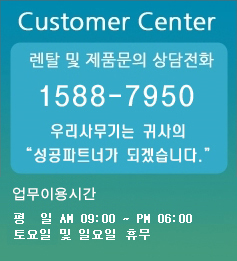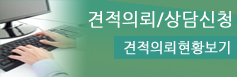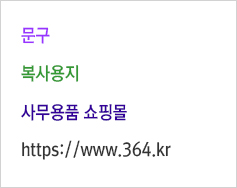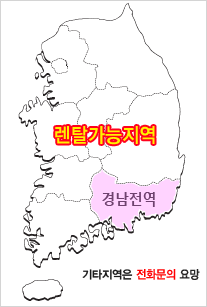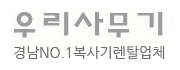교세라KM5050 정착부 탈착요령
페이지 정보
작성자 관리자 작성일13-07-19 17:56 조회8,046회 댓글0건본문
오늘 소개드리는 디지털복합기는 교세라KM5050장비입니다.
분당출력속도는 50매급이며 동시양면스캔기능을 장착한 탱크같은 장비입니다..
놀라운 출력속도와 용지걸림 제로에 도전!!!
이장비의 숨은 기능들을 파해쳐 봅니다..
오늘은 6번째 정착부 교체요령입니다.
이장비의 분해과정을 궁금해 하시는분들이 많으셔서 올려드립니다...
많은 관심과 연락바랍니다.
6. 교세라KM5050 정착부 탈착요령 (Kyocera KM5050 copier anchorage desorption)
출력량이 많은 대형학원이나 공장,사무실,변호사,법무사 업체등에 렌탈시 진가를 발휘합니다...
많은 소비자분들이 만족해 하는 복사기입니다.

드리이버로 가리키는 부분이(빨강색롤러) 정착부의 프레스롤러입니다.
안쪽에 전사롤러가 있겠죠..

손에 들고 있는건 클립통입니다. 자석으로 되어있고 클립통 아래쪽에 분해시 풀어야할 나사가 하나있답니다.

드라이버가 가리키는곳에 나사가 하나더 있어요...
커버를 분해하기 위해서는 총4개의 볼터를 풀어야 합니다..

커버의 아래쪽과 위쪽 볼터는 완전히 빼내구요..

옆쪽 볼터 2개는 조금만 풀어줍니다.(빼지는말구요)

커버를 분해할때 드라이버가 가리키는 위치에 락이있답니다.
플라스틱으로 끼우게 된부분이라 드라이버로 살짝 제껴주면 쉽게 빠집니다.

커버를 분해하는 장면

정착기 부분을 가리키고 있죠..
앞으로 쭉 빼내면 됩니다.

우선 드라이버가 가리키는 곳의 볼터는 하나 먼저 풀고요,..

앞으로 쭉 당겨내면 됩니다.
정착부 분해가 앞커버를 제거해야하는게 조금 번거럽죠..
하지만 정확한 위치에 고정되는 원리죠.

분해된 정착기의 모습입니다.
정착기의 소모품분해/장착은 다음 기회에 포스팅 해드릴께요..

복사기김부장이 자신있게 권해드리는 장비입니다.
한번 접목해 보셔도 후회하지 않으실겁니다.
댓글목록
등록된 댓글이 없습니다.